我們首先考慮您如何進入「說明」系統。與其他許多產品不同,AutoCAD 說明是關聯式說明,這表示它會回應您目前執行的動作。您可以在下列情況中按 F1:
- 若要取得執行中指令的說明,請在指令執行期間按 F1。
- 若要取得對話方塊、選項板的說明或從工具提示取得說明,請在具有焦點時按 F1。
- 若要移至「說明」首頁,請在 AutoCAD 具有焦點且不適用前兩個條件時按 F1。
「說明」首頁有三個主要區域:
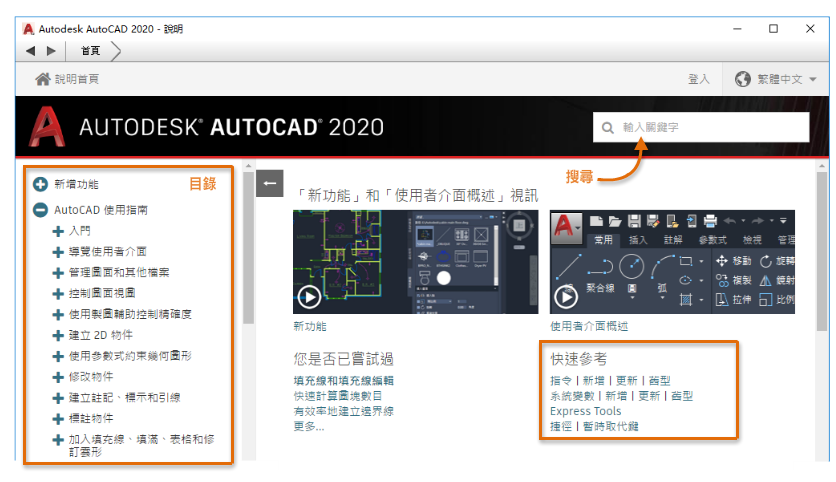
- 「搜尋」方塊。搜尋您輸入的關鍵字。
- 快速參考。「指令」連結會根據字母順序列出所有指令。也提供新增、更新與舊型指令的個別清單。
也有系統變數、Express Tools 以及各種按鍵 (包括功能鍵 F1 至 F12) 的個別清單。
- 目錄。展開每個功能區域,顯示主要概念主題的清單。
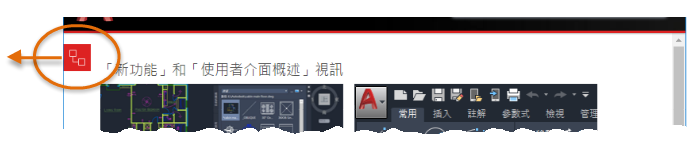
我們使用範例來探索取得資訊幾種不同的方式。
練習:
假設您想要控制填充線區域比例的相關資訊。
- 在「搜尋」方塊中輸入關鍵字「填充線」。As you type in the word, you notice that the type-ahead feature provides several choices.
The type-ahead feature is currently available for a small but growing list of AutoCAD terms. Go ahead and finish typing hatch.
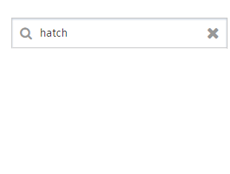 此動作會產生 457 個搜尋主題。幸好您可以篩選這些結果。
此動作會產生 457 個搜尋主題。幸好您可以篩選這些結果。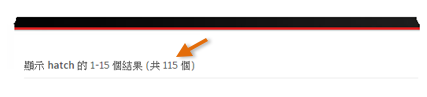 提示: 如果您在搜尋時只輸入「一個」關鍵字,就可以得到最佳結果。多個字詞會產生每個搜尋關鍵字組合的清單。
提示: 如果您在搜尋時只輸入「一個」關鍵字,就可以得到最佳結果。多個字詞會產生每個搜尋關鍵字組合的清單。 - 在「按以下條件精簡查詢」下,按一下「產品文件」。
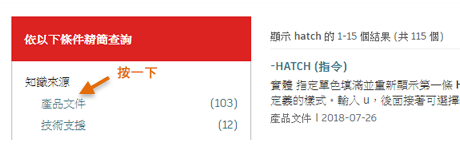
此動作會將知識來源減少成一個:產品文件。此動作會將結果減少到 293 個。
- 接著,將篩選清單向下捲動到「產品功能」,然後按一下「填充線與漸層」。此動作會將結果減少到 73 個。
當您按一下每個篩選,可以在右窗格中看到累積的結果。
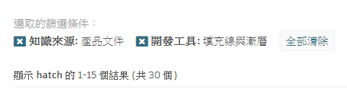
- 在左窗格中的「內容類型」下,按一下「概念」。
然後您在右窗格中會看到結果減少到 3 個主題。
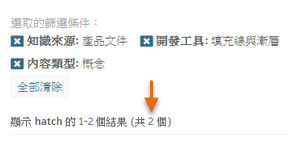
您可以從清單中個別移除選取的篩選,如果您要取代一個或多個篩選,也可以完全清除篩選。雖然需要點選幾次才能指定您要尋找的內容,但是比起瀏覽一堆您「不」想要看的主題要好得多。
- 您可以試著按一下篩選旁邊的「[x]」個別移除篩選,然後使用不同的篩選取代。實驗完成後,請回到上一步所顯示的三個篩選。
- 繼續按一下「概念」主題〈關於填充線樣式比例〉。
- 在右窗格中,向下捲動到主題底部。請注意有三種類型的連結:相關概念、相關工作和相關參考。
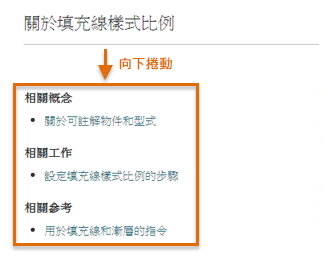
這三項是一般的資訊類型:概念描述、逐步工作,以及相關指令和系統變數的連結。
- 接著將左窗格的目錄向下捲動。
請注意,目錄會自動展開以顯示與填充線和填滿相關的主要「概念」主題。
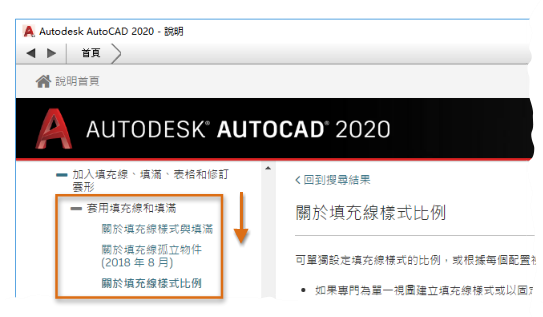
您可以使用目錄來查看與填充線密切相關的主題清單,也可以使用它來導覽至有興趣的區域。
- 按一下〈關於填充線樣式與填滿〉主題,然後在右窗格中瀏覽主題。
- 向下捲動到主題底部,然後按一下「用於填充線和漸層的指令」。
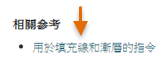
- 從指令清單中,按一下「GRADIENT (指令)」。
如果您不確定指令的作用,將游標懸停在連結可顯示描述性的工具提示。
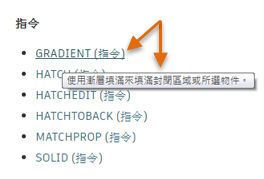
- 移動「說明」視窗,讓它不會蓋住 AutoCAD 功能區。然後在「漸層」主題中,按一下「尋找連結」,如下所示。
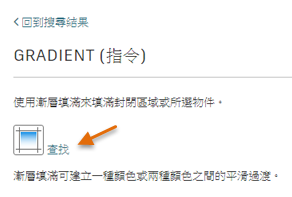
功能區會開啟到正確的頁籤,並顯示一個來回擺動的箭頭,顯示指令的位置。
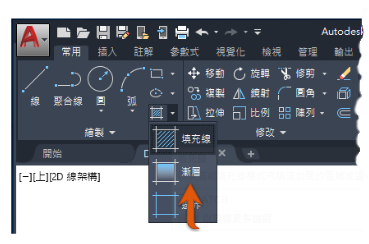
我們現在找到了調整填充線比例的主題,但是我們來進一步瞭解幾個其他功能。
如果您已經知道指令名稱,可以在「說明」首頁的「快速參考」下快速存取。按照以下步驟可直接存取指令。
- 按一下「首頁」或從「漸層」主題按一下「說明」首頁。
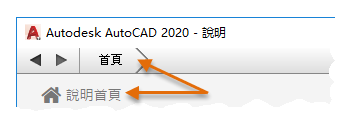
- 在右窗格中,按一下「指令」連結。
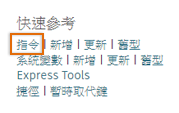
- 按一下字母 G 可查看指令清單,向下捲動可顯示「漸層」指令的連結。
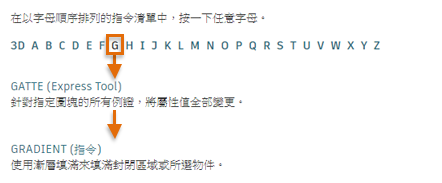
提供回饋和意見
最後,在每個說明主題底端都有一個選項可讓您向我們提供回饋。
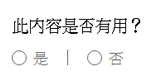
重要的是,我們會保留成千上萬的回應,我們也會閱讀您的意見。如果有許多意見同時指出說明有某個缺點,我們會更新或重寫該說明主題。
為了能夠盡可能給出回應,我們也會從使用者輸入的關鍵字收集資料。這些資料 (也仍然嚴格保持匿名) 可以協助我們判斷使用者最常搜尋 AutoCAD 中的哪些部分,讓撰寫和更新說明主題的人員注意這些部分。這些資料對 AutoCAD 設計團隊也很有幫助。說明更新會在線上定期發佈,因此您永遠都可以自動擁有最新的資訊。